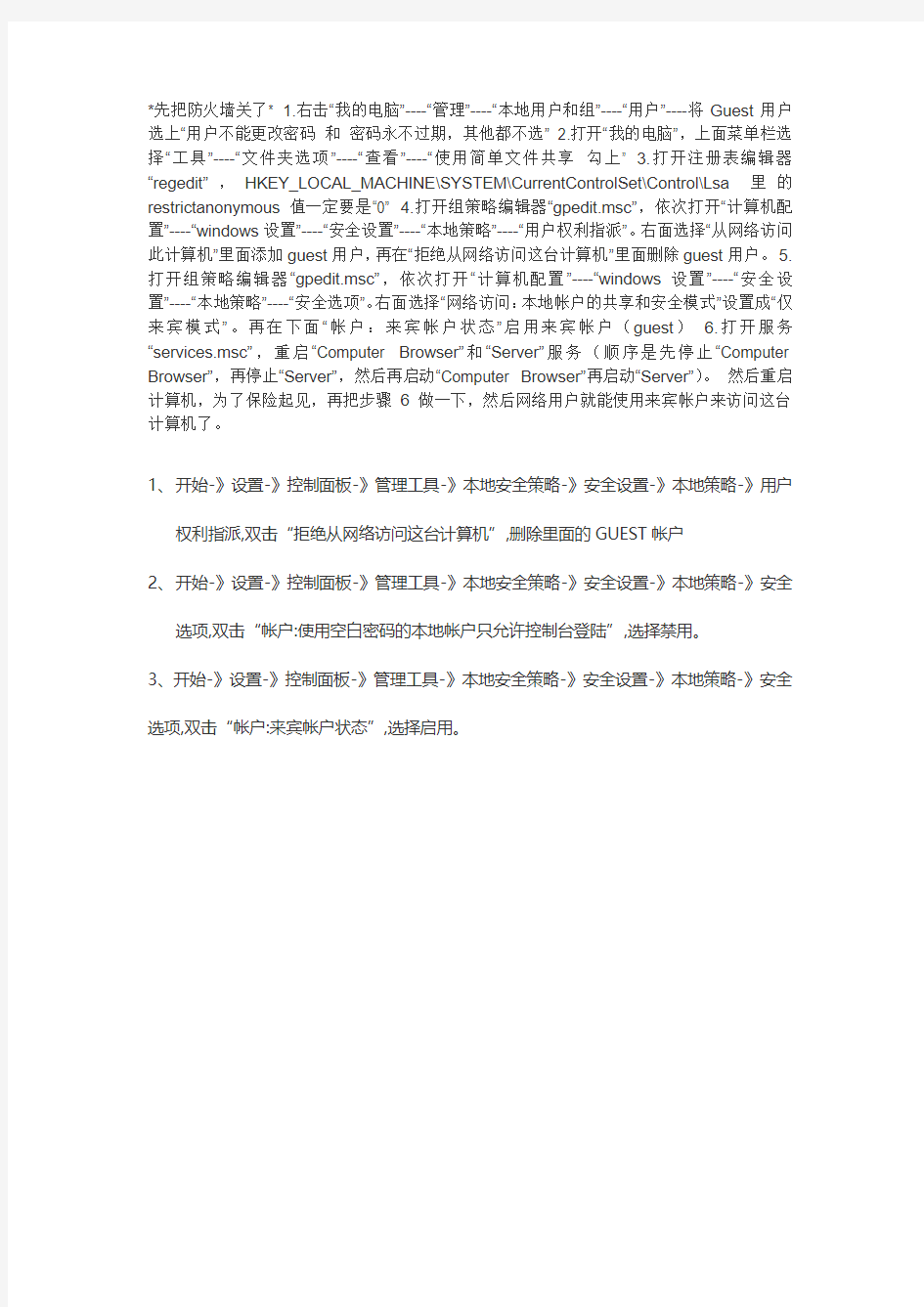
*先把防火墙关了* 1.右击“我的电脑”----“管理”----“本地用户和组”----“用户”----将Guest用户选上“用户不能更改密码和密码永不过期,其他都不选” 2.打开“我的电脑”,上面菜单栏选择“工具”----“文件夹选项”----“查看”----“使用简单文件共享勾上” 3.打开注册表编辑器“regedit”,HKEY_LOCAL_MACHINE\SYSTEM\CurrentControlSet\Control\Lsa里的restrictanonymous值一定要是“0” 4.打开组策略编辑器“gpedit.msc”,依次打开“计算机配置”----“windows设置”----“安全设置”----“本地策略”----“用户权利指派”。右面选择“从网络访问此计算机”里面添加guest用户,再在“拒绝从网络访问这台计算机”里面删除guest用户。5.打开组策略编辑器“gpedit.msc”,依次打开“计算机配置”----“windows设置”----“安全设置”----“本地策略”----“安全选项”。右面选择“网络访问:本地帐户的共享和安全模式”设置成“仅来宾模式”。再在下面“帐户:来宾帐户状态”启用来宾帐户(guest) 6.打开服务“services.msc”,重启“Computer Browser”和“Server”服务(顺序是先停止“Computer Browser”,再停止“Server”,然后再启动“Computer Browser”再启动“Server”)。然后重启计算机,为了保险起见,再把步骤6做一下,然后网络用户就能使用来宾帐户来访问这台计算机了。
1、开始-》设置-》控制面板-》管理工具-》本地安全策略-》安全设置-》本地策略-》用户
权利指派,双击“拒绝从网络访问这台计算机”,删除里面的GUEST帐户
2、开始-》设置-》控制面板-》管理工具-》本地安全策略-》安全设置-》本地策略-》安全
选项,双击“帐户:使用空白密码的本地帐户只允许控制台登陆”,选择禁用。
3、开始-》设置-》控制面板-》管理工具-》本地安全策略-》安全设置-》本地策略-》安全选项,双击“帐户:来宾帐户状态”,选择启用。
电脑局域网共享设置 1. 硬件是否连通 我们在计算机的连机之前首先要确认的就是这两台计算机在网络上是否已经连接好了,也就是说硬件部分是否连通。可以通过开始-运行中用ping命令来检测。将两台计算机都最好是各自手动设置IP(比如172.192.0.1 子网掩码255.255.255.0 而另一个是172.192.0.2 子网掩码相同)使用命令ping 172.192.1.2(在IP是172.192.0.1 的计算机上使用)使用ping 172.192.0.1 (IP是172.192.0.2上使用)看两台电脑是否已经连通。若连通了就可以了,若没那就要检查硬件的问题了,比如网卡是不是好的有没有插好网线是不是好的一般也就这3个情况了。 关于IP的具体设置步骤: 我的电脑-控制面板-网络连接-本地连接右键属性-常规-找到TCP/IP协议-点下面的属性-常规-选择使用下面的IP地址,然后填IP和子网掩码就可以了。 2.在网络邻居看不到对方 请确认自己的工作组是否正确双方应在相同的工作组里面具体的操作如下: 电击“我的电脑右键-属性-计算机名”可以看到你的工作组。要修改的话就点“更改”就可以了。 3. 出现字句“您可能没有权限使用网络资源,请与这台服务器的管理员联系以查明您是否有访问权限” 在说明时没有特别指出的话我们都以默认的guest帐户连机 ⑴当你在自己的电脑上点机网络邻居的时候出现的,可能的原因有: ①XP本身所自带的网络防火墙没有关闭,请关闭。设置如下: 我的电脑-控制面板-网络连接-本地连接右键属性-高级就可以看到了,把那个勾去掉,不用管它的提示。 ⑵当你在网络邻居的查看工作组计算机里面看到了对方,但点击的时候出现上面字句的原因: ①恭喜你原因是出在对方的计算机上的 ②对方没有关掉防火墙(自身的,后来装的都有可能) ③对方没有开启guest帐户 ④位于我的电脑-控制面板-管理工具-安全设置-本地安全策略-用户权利指派中的“拒绝从网络登陆”看看有没,有guest 就删除 ⑸对方在注册表里做过一些修改如下: [HKEY_LOCAL_MACHINE\SYSTEM\CurrentControlSet\Control\Lsa] "restrictanonymous"=dword:00000001 ;禁止空连接若改2则匿民用户无法连接你的IPC共享把这个删除就可以了。 4.连机是不是一定要开启guest帐户 答案是否定的,连机不一定非要开启guest帐户。只要你愿意,你甚至可以有管理员帐户登陆,只要更改相关的设置就可以了。设置如下: 我的电脑-控制面板-管理工具-安全设置-本地安全策略-安全选项中“网络访问:本地帐户的共享和安全模式”(默认是来宾)改为“经典”即可。然后连机点击对方的时候,用户那一栏是可以自己填的,可以用对方电脑上的任何已经开启了的用户进行登陆。不过需要注意的一点是在这个安全选项中还有一项那就是“帐户:使用空白密码的本地帐户只允许进行控制台登陆”也就是说对方电脑上的别的帐户,比如说管理员帐户密码是空的反而不能登陆。这时可以关掉这个项或者让对方给需要登陆的帐户设置个密码。 5.关于guest帐户的一些问题
局域网网络时断时续解决方案 上礼拜师傅就跟偶说,最近偶们学校和其他学校都遇到了网络时断时续得状况,网络很不稳定,一开始偶和师傅就以为只是学校ip规划得问题,师傅重新制定了学校网络ip,然后偶重新设臵了ip地址,结果效果还不是很明显,那就只剩下病毒得原因了,经过偶在网络得查讯,目前就一种病毒有如此邪功。。。它得大名就是-“ARP欺骗木马”,它影响严重,只需成功感染一台计算机,就可能导致整个局域网无法上网,严重的甚至导致整个网络瘫痪。 一、感染ARP欺骗木马现象: 该病毒主要通过ARP(地址解析协议)欺骗实施攻击和破坏行为,中毒现象表现为以下几点: 1.使用校园网时会突然掉线,过一段时间后又恢复正常。 2.用户频繁断网,IE浏览器频繁出错。 3.一些常用软件出现故障。 4.使用身份认证上网的用户,出现能够通过认证,但是无法上网的情况。 二、检测是否感染ARP欺骗木马方法: 1.同时按住键盘上的“Ctrl+Alt+Del”键,选择“任务管理器”,选中“进程标签”,查看其中是否有一
个名为“MIR0.dat”的进程。如果有,说明已经中毒。右键点击该进程后,选择“结束进程”。 2.如果用户发现无法上网,可以通过如下方法验证是否中此木马病毒: 1)点“开始”->“运行”,输入cmd,再输入arp -d,回车。 2)重新尝试上网,如能短暂正常访问,则说明此次断网是受木马病毒影响。 三、目前有以下几种办法手动解决: 1.检查是否存在“MIR0.dat”进程,如有,则结束它。 2.清空arp缓存表。点“开始”->“运行”,输入cmd,再输入arp -d,回车。 3.禁用网卡后,然后再次重新启动网卡。 如果你设臵不是很熟练也不要紧,偶找到了此病毒得克星,呵呵~只需要下载简单设臵就ok~ 点此下载: UploadFiles/2007-4/416208308.rar 设臵如下~~~ 1.点击下载该文件 2.解压后,直接双击执即可) 1)在“网关地址”处,输入本网段的网关地址。
几种常见的局域网拓扑结构 (03/27/2000) 如今,许多单位都建成了自己的局域网。随着发展的需要,局域网的延伸和连接也成为人们关注的焦点。本文主要就局域网间的连接设备、介质展开讨论来说明局域网的互连。 中继器、网桥、路由器、网关等产品可以延伸网络和进行分段。中继器可以连接两局域网的电缆,重新定时并再生电缆上的数字信号,然后发送出去,这些功能是ISO模型中第一层——物理层的典型功能。中继器的作用是增加局域网的覆盖区域,例如,以太网标准规定单段信号传输电缆的最大长度为500米,但利用中继器连接4段电缆后,以太网中信号传输电缆最长可达2000米。有些品牌的中继器可以连接不同物理介质的电缆段,如细同轴电缆和光缆。中继器只将任何电缆段上的数据发送到另一段电缆上,并不管数据中是否有错误数据或不适于网段的数据。如同中继器一样,网桥可以在不同类型的介质电缆间发送数据,但不同于中继器的是网桥能将数据从一个电缆系统转发到另一个电缆系统上的指定地址。网桥的工作是读网络数据包的目的地址,确定该地址是否在源站同一网络电缆段上,如果不存在,网桥就要顺序地将数据包发送给另一段电缆。网桥功能是与数据链路层内第二层介质访问控制子层相关,例如网桥可以读令牌环网数据帧的站地址,以确定信息目的地址,但是网桥不能读数据帧内的TCP/IP地址。当多段电缆通过网桥连接时可以通过三种结构连接:级连网桥拓扑结构、主干网桥拓扑结构、星型拓扑结构。星型拓扑结构使用一个多端口网桥去连接多条电缆,一般用于通信负载较小的场合,其优势是有很强工作生命力,即使有一个站与集线器之间的一根电缆断开或形成一个不良的连接,网络其它部分仍能工作。级连网桥拓扑与主干网桥拓扑结构相比,前者需要的网桥和连接设备少,但当C段局域网要连到A段局域网中时,必须经过B段局域网;后者可减少总的信息传送负载,因为它可以鉴别送向不同段的信息传输类型。 网桥和中继器对相连局域网要求不同。中继器要求相连两网的介质控制协议与局域网适配器相同,与它们使用的电缆类型无关;网桥可以连接完全不同的局域网适配器和介质访问控制协议的局域网段,只要它们使用相同的通信协议就可以,如:IPX对IPX。网桥是中继器的功能改进,而路由器是网桥功能的改进。路由器读数据包更复杂的网络寻址信息,可能还增添一些信息,使数据包通过网络。根据路由器的功能,它对应于数据链路ISO模型中的网络层(第三层)工作。由于路由器只接受来自源站或另一个路由器的数据,因而,可以用作各网络段之间安全隔离设备,坏数据和“广播风暴”不可能通过路由器。路由器允许管理员将一个网络分成多个子网络,这种体系结构可以适应多种不同的拓扑结构。这里仅举一个由光缆构成的高可靠性环路局域网。 如果要连接差别非常大的三种网络(以太网、IBM令牌环网、ARCRNET网),则可选用网关。网关具有对不兼容的高层协议进行转换的功能,它不像路由器只增加地址信息,不修改信息内容,网关往往要修改信息格式,使之符合接受端的要求。用网关连接两个局域网的主要优点是可以使用任何互连线路而不管任何基础协议。 若各局域网段在物理上靠得较近,那么网桥、路由器就可以用来延伸粗缆,并且控制局域网信息传输,但是很多单位需要几千米以上的距离连接局域网段,在这种情况下,粗缆不
某大型企业局域网安全解决方案 总则本方案为某大型局域网网络安全解决方案,包括原有网络系统分析、安全需求分析、安全目标的确立、安全体系结构的设计、等。本安全解决方案的目标是在不影响某大型企业局域网当前业务的前提下,实现对他们局域网全面的安全管理。 1、将安全策略、硬件及软件等方法结合起来,构成一个统一的防御系统,有效阻止非法用户进入网络,减少网络的安全风险。 2、定期进行漏洞扫描,审计跟踪,及时发现问题,解决问题。 3、通过入侵检测等方式实现实时安全监控,提供快速响应故障的手段,同时具备很好的安全取证措施。 4、使网络管理者能够很快重新组织被破坏了的文件或应用。使系统重新恢复到破坏前的状态,最大限度地减少损失。 5、在工作站、服务器上安装相应的防病毒软件,由中央控制台统一控制和管理,实现全网统一防病毒。第二章网络系统概况 2、1 网络概况这个企业的局域网是一个信息点较为密集的千兆局域网络系统,它所联接的现有上千个信息点为在整个企业内办公的各部门提供了一个快速、方便的信息交流平台。不仅如此,通过专线与Internet的连接,打通了一扇通向外部世界的窗户,各个部门可以直接与互联网用户进行交流、查询资料等。通过公开服务器,企业可以直接对外发布信息或者发送电子邮件。高速交换技术的采用、灵活的网络互连方案设计为用户提供快速、方便、灵活通信平台的同时,也为网络的安全带来了更大的风险。因此,在原有网络上实施一套完整、可操作的安全解决方案不仅是可行的,而且是必需的。 2、1、1 网络概述这个企业的局域网,物理跨度不大,通过千兆交换机在主干网络上提供1000M的独享带宽,通过下级交换机与各部门的工作站和服务器连结,并为之提供100M的独享带宽。利用与中心交换机连结的Cisco 路由器,所有用户可直接访问Internet。 2、1、2 网络结构这个企业的局域网按访问区域可以划分为三个主要的区域:Internet区域、内部网络、公开服务器区域。内部网络又可按照所属的部门、职能、安全重要程度分为许多子网,包括:财务子网、领导子网、办公子网、
问题列表:根据你在客户端访问共享的错误到下面找答案吧! 1:错误提示框为:网络不存在或尚未启动。 2:错误提示框为:此工作组的服务器列表当前无法使用。 3:错误提示框为:Windows无法找到网络路径……请与网络管理员。 4:错误提示框为:登录失败:未授予用户在此计算机上的请求登录类型。 5:错误提示框为:拒绝访问。 6:提示框为:弹出密码输入框,并且用户名不能改,默认为“Guest”。 7:提示框为:弹出输入用户名和密码输入框。 8:错误提示框为:用户账户限制,可能的原因包括不允许空密码……。 9:我没看到自己或他人:进入工作组,只有自己或是看不到自己,或看不到共享机子。 10:提示框为:找不到网络路径 11:能够看到Windows Vista/Windows 7糸统下的共享目录,但是一旦进入目录,就会提示:没有访问权限。 以下是问题解决方案:
1:错误提示框为:网络不存在或尚未启动: 这是因为你的Workstation服务没有启动,如果这个服务没有启动的话,那么你的工作组将无效,所以解决的方法就是在开始—运行—输入—Services.msc回车。拉到最 下面,把Workstation改为“自动”,然后“启用”,再点应用即可以解决问题。 2:错误提示框为:此工作组的服务器列表当前无法使用: 这是因为你的Computer Browser服务没有启动。这个服务是不一定要启动的,不过同一工作组内最少要有一台机子启动此服务,主要功能是维护网络上计算机的更新 列表。如果出现此错误对话框,解决方法为:开始—运行—输入—Services.msc回车。找到Computer Browser服务把它设置为“自动”,“启用”。再点应用即可以解决问题。 如果没有找到Computer Browser这个服务。说明你的本地连接没有安装“Microsoft网络客户端”请在网上邻居右键—属性--本地连接—右键属性—添加—客户端--Microsoft网络客户端。就可以了。如果出现“本地计算机上的Computer Browser服务启动后又停止了.一些服务自动停止,……”这很可能是因为你开了windows防火墙导致的,请你把开始--设置--控制面板--里面的windows防火墙关闭就可以了,如果不想关闭可以在防火墙设置上把“不允许例外”钩掉就可以了 3:错误提示框为:Windows无法找到网络路径……请与网络管理员联系: 这是因为你的Server服务没有启动而造成的,正确的说应该是你没有安装“Microsoft 网络中文件和打印机共享”服务造成的。这个服务主要功能就是让你的计算机给网络 提供共享服务。解决方法为:开始—运行—输入—Services.msc回车。找到Server服务把它设置为“自动”,“启用”。再点应用即可以解决问题。
方案一: 其中一台笔记本: 网络和共享中心->设置连接或网络->设置无线临时(计算机到计算机)网络 网络名随便填 安全类型选wep就行,设置个5位密码 然后下一步,下一步就行,另外一台电脑用正常的连接无线网的方法,能搜索到刚刚建立的无线网络,用密码直接连上就行了。 方案二 有不少朋友询问双机/多机直接无线互联,其原理很简单,但就是缺乏一个完整的设置过程,照顾一些初级朋友,写了这篇,希望有所帮助 预备知识 先来了解无线局域网的Ad-Hoc结构。与有线局域网类似,这是一种对等网络结构,各计算机只需安装了无线网卡,彼此即可实现直接互联,无需中间起数据交换作用的AP。同时,该结构中各无线用户的位置是平等的,如不加特殊限制,各用户的操作权限也是相同的。 虽同为对等结构,但无线局域网却具备了有线局域网所不可比拟的特定优势。只要有一台计算机建立了点对点连接(相当于虚拟AP),其他多台计算机就可以直接通过这个点对点连接进行网络互联与共享,即无线的直接互联并不局限于两台计算机。这样当联网用户增加时,我们仍可使用无线局域网来满足。 组网实战下面就以Ad-Hoc结构为例,来介绍无线局域网的组建过程。测试的机型是两台迅驰笔记本电脑:IBM ThinkPad T41和TOSHIBA Protégé R100(以下分别虺芓41和R100)。二者均配备了Intel PRO/Wireless 2100 802.11b无线网卡。
首先配置主机(虚拟AP),届时其他无线客户端都将通过该主机来互相访问并建立互联,其作用与AP十分相似。这里笔者选择的是R100来充当。 ) 在打开“无线网络连接属性”后,选择“无线网络配置”一项并单击右下角的“高级”按钮,如下图。 在弹出的小对话框中,选择“仅计算机到计算机(特定)”,并且不要勾选“自动连接到非首选网络”,否则当附近有多个“接入点”时,计算机会按照首选网络的排列顺序自动建立连接。 接下来要给这个无线局域网命名,以便其他计算机连接时好区分。这个名字相当于AP中的“SSID标示”,在“虚拟AP”中同样重要。在“无线网络连接属性”中单击“添加”按钮,即可出现“无线网络属性对话框”,如图4所示。这里笔者添加的是“TOSHIBA R100”。 随后配置虚拟AP的IP地址,这一步和有线局域网的设置步骤相同,如图5所示。至此,虚拟AP的配置工作完成。 接下来配置无线接入虚拟AP的“客户机”(ThinkPad T41)。首先也应将T41的无线结构设置成“仅计算机到计算机(特定)”,然后回到“无线网络配置配置”界面,单击“可用网络”中的“刷新”按钮。这时,“TOSHIBA R100”的SSID 标示边出现在列表中,选中它并单击确定,T41与R100便完成了Ad-Hoc结构无线局域网的连接。若此时还有其他计算机要加入,设置步骤与T41相同,只需稍加更改IP地址即可 802.11b的互联速度足以满足象暗黑II、CS这类游戏的组网需求。下图为无线局域网在游戏中的表现,效果非常好,与有线局域网并无多大区别。 方案三 第一个方法.... 路由器。然后里面设置。。。这个看说明
常见的网络拓扑结构 常见的分为星型网,环形网,总线网,以及他们的混合型 1总线拓扑结构 总线拓扑结构是将网络中的所有设备通过相应的硬件接口直接连接到公共总线上,结点之间按广播方式通信,一个结点发出的信息,总线上的其它结点均可“收听”到。 优点:结构简单、布线容易、可靠性较高,易于扩充,节点的故障不会殃及系统,是局域网常采用的拓扑结构。 缺点:所有的数据都需经过总线传送,总线成为整个网络的瓶颈;出现故障诊断较为困难。另外,由于信道共享,连接的节点不宜过多,总线自身的故障可以导致系统的崩溃。最著名的总线拓扑结构是以太网(Ethernet)。 2. 星型拓扑结构是一种以中央节点为中心,把若干外围节点连接起来的辐射式互联结构。这种结构适用于局域网,特别是近年来连接的局域网大都采用这种连接方式。这种连接方式以双绞线或同轴电缆作连接线路。 优点:结构简单、容易实现、便于管理,通常以集线器(Hub)作为中央节点,便于维护和管理。 缺点:中心结点是全网络的可靠瓶颈,中心结点出现故障会导致网络的瘫痪。 3. 环形拓扑结构各结点通过通信线路组成闭合回路,环中数据只能单向传输,信息在每台设备上的延时时间是固定的。特别适合实时控制的局域网系统。 优点:结构简单,适合使用光纤,传输距离远,传输延迟确定。 缺点:环网中的每个结点均成为网络可靠性的瓶颈,任意结点出现故障都会造成网络瘫痪,另外故障诊断也较困难。最著名的环形拓扑结构网络是令牌环网(Token Ring) 4. 树型拓扑结构是一种层次结构,结点按层次连结,信息交换主要在上下结点之间进行,相邻结点或同层结点之间一般不进行数据交换。 优点:连结简单,维护方便,适用于汇集信息的应用要求。 缺点:资源共享能力较低,可靠性不高,任何一个工作站或链路的故障都会影响整个网络的运行。 5. 网状拓扑结构又称作无规则结构,结点之间的联结是任意的,没有规律。 优点:系统可靠性高,比较容易扩展,但是结构复杂,每一结点都与多点进行连结,因此必须采用路由算法和流量控制方法。目前广域网基本上采用网状拓扑结构。
默认情况下,Windows XP的本地安全设置要求进行网络访问的用户全部采用来宾方式。同时,在Windows XP安全策略的用户权利指派中又禁止Guest用户通过网络访问系统。这样两条相互矛盾的安全策略导致了网内其他用户无法通过网络访问使用Windows XP的计算机。你可采用以下方法解决. 方法一:解除对Guest账号的限制 点击“开始→运行”,在“运行”对话框中输入“GPEDIT.MSC”(或者输入:secpol.msc,打开本地安全设 置),打开组策略编辑器,依次选择“计算机配置→Windows设置→安全设置→本地策略→用户权利指派”,双击“拒绝从网络访问这台计算机”策略,删除里面的“GUEST”账号。这样其他用户就能够用Guest 账号通过网络访问使用Windows XP系统的计算机了。 方法二:更改网络访问模式 打开组策略编辑器,依次选择“计算机配置→Windows设置→安全设置→本地策略→安全选项”,双击“网络访问:本地账号的共享和安全模式”策略,将默认设置“仅来宾?本地用户以来宾身份验证”,更改为“经典:本地用户以自己的身份验证”。 现在,当其他用户通过网络访问使用Windows XP的计算机时,就可以用自己的“身份”进行登录了(前提是Windows XP中已有这个账号并且口令是正确的)。 3、将安全选项中的使用空密码的本地账户只允许控制台登录改为已禁用。原来在“安全选项”中有一个“账户:使用空白密码的本地账户只允许进行控制台登录”策略默认是启用的,根据Windows XP 安全策略中拒绝优先的原则,密码为空的用户通过网络访问使用Windows XP的计算机时便会被禁止。我们只要将这个策略停用即可解决问题。 一般情况下上述方法可实现局域网之间文件共享了。倘若仍不能访问,需检查一下设置: 1、关闭防火墙,防火墙会阻止计算机之间的访问; 2、启用guest账户; 3、本地连接-属性- Microsoft网络的文件和打印机共享; 4、我的电脑→工具→文件夹选项→查看→去掉“使用简单文件共享(推荐)”前的勾; 5、注册表:HKEY_LOCAL_MACHINE\SYSTEM\CurrentControlSet\Control\Lsa右边窗口 RestrictAnonymous的值是否为0; 6、检查电脑是否在工作组计算机中;右击“我的电脑”→“属性”→“计算机名”,看该选项卡 中有没有出现你的局域网工作组名称,如“workgroup”等。然后单击“网络ID”按钮,开始“网络标识向导”:单击“下一步”,选择“本机是商业网络的一部分,用它连接到其他工作着的计算机”;单击“下一步”,选择“公司使用没有域的网络”;单击“下一步”按钮,然后输入你的局域网的工作组名,如“work”,再次单击“下一步”按钮,最后单击“完成”按钮完成设置。 7、Server服务是否启动;运行-services.msc- 找到"server"服务,启动该服务即可; 8、设置密码访问的方法改下以下设置即可: (1).开始-运行secpol.msc -本地策略-安全选项-在右边找到“网络访问:本地用户的共享和安全模式-属性-改成”仅来宾-本地用户以来宾身份验证“确定。
局域网访问无权限问题的完整解决方案2007-11-12 16:18 现在解决方法如下: 1:打开受访者的GUEST 帐户(不缀诉,) 2:在"开始"-- ”运行”里输入”GPEDIT.MSC<打开组策略> 3:依次展开”WINDOWS设置”-”本地策略”-”用户指派权利” 在窗口右边栏里找到”拒绝从网络访问这能计算机”后,双击打开,把里面的GUEST帐户删除 4:依次展开”WINDOWS设置”-”本地策略”-”安全选项” 在右边栏里找到”网络访问:本地帐户的共享和安全模式”双击打开,把它改成”经典:本地用户自己的身份验证” 5:依次展开”WINDOWS设置”-”本地策略”-”安全选项” 在右边栏里找到”帐户:使用空白密码的本地用户只允许进行控制台登录”并把它设置为”禁用” 依次展开”WINDOWS设置”-”本地策略”-”安全选项” 在右边栏里找到”网络访问:本地帐户的共享和安全模式”双击打开,把它改成”仅来宾” 这样就可以解决局域网络不能互访的问题局域网内未能互访的问题
诊断一、用户权限设置错误由于Windows 2000/XP具有完备的用户管理体系,因此仅仅按照常规的共享方式并不能直接访问这 些文件,反倒会出现用户连接窗口,必须要输入正确的用户名和密码才能够顺利建立 连接。对于这种情况,我们须要对用户组进行适当的设置,下面就以最为常用的Guest 用户为例介绍一下具体的实现方法。第一步:在控制面板中双击"计算机管理"图标,并且在弹出窗口中依次进入"本地用户和组→用户"菜单,此时可以在窗口右部查看到当前系统中存在的所有用户。第二步:双击"Guest"用户,并且从弹出的属性窗口中去除"账号已停用"复选框(图2),确认保存之后即可启用系统附带的Guest账户。激活了Guest账户之后,其他用户只要在网上邻居中双击当前共享的文件夹就能够以此 用户身份对文件进行操作了。不过由于Guest账户是Windows系统附带的,也就是说任何人都能够通过这种方式访问你所共 享的文件,如果某些重要的共享资源仅仅提供给特定的用户访问,就须要为他们设置单
局域网共享错误13个问题解决方法全攻略(Windows网上邻居) 问题1、连接了一个共享后,再次连接时候提示错误。 或者共享机器更改了密码,需要重新连接,重新输入新的账号密码,不需要重启计算机,的解决方法。 --------------------------- \\192.6.6.6\e$ --------------------------- \\192.6.6.6\e$ 不允许一个用户使用一个以上用户名与一个服务器或共享资源的多重连接。中断与此服务器或共享资源的所有连接,然后再试一次... --------------------------- 确定 --------------------------- 解决方法: net use \\机器名或IP\ipc$ /del 用net use来删除前一个用户的连接 net session这条命令看看你的共享文件夹的电脑上有几个连接 输入命令 net use \\192.6.6.6\d$/del 问题2、共享\\192.6.6.6\d$,开启带美元符号$默认共享方法 开启需要满足的条件: 1.连接共享时候,需要输入账号密码。 那么就必须改“仅来宾”为“经典”模式。到开始—运行—输入gpedit.msc回车—计算机配置—windows设置—安全设置—本地策略—安全设置—“网络访问:
本地用户的共享和安全模式”改为“经典”。这样访问就是经典访问模式了,那么就要去解决经典访问模式的问题了。 2.账号需要设置一个非空密码。 方法2,设置允许远程共享登录允许空密码 到开始—运行—输入gpedit.msc回车—计算机配置—Windows设置—安全设置—本地策略—安全设置—“账户:使用空白密码的本地账户只允许进行控制台登录”—改为“已禁用”。 问题3、未开启网络共享和安全,导致无法共享。 解决方法:在文件夹属性,点击“共享”->“网络共享和安全”->“网络安装向导”按照向导安装即可。 如果你对共享一直搞不清,那么你可以花一至几小时的时间来看这篇文章,我相信以后共享问题你基本上都能解决。 看过了很多人写共享教程,看过了更多人写共享问题解决。可是,我到
常见的分为星型网,环形网,总线网,以及他们的混合型 总线拓扑结构是将网络中的所有设备通过相应的硬件接口直接连接到公共总线上,结点之间按广播方式通信,一个结点发出的信息,总线上的其它结点均可“收听”到。 优点:结构简单、布线容易、可靠性较高,易于扩充,节点的故障不会殃及系统,是局域网常采用的拓扑结构。 缺点:所有的数据都需经过总线传送,总线成为整个网络的瓶颈;出现故障诊断较为困难。另外,由于信道共享,连接的节点不宜过多,总线自身的故障可以导致系统的崩溃。最著名的总线拓扑结构是以太网(Ethernet)。 2. 星型拓扑结构是一种以中央节点为中心,把若干外围节点连接起来的辐射式互联结构。这种结构适用于局域网,特别是近年来连接的局域网大都采用这种连接方式。这种连接方式以双绞线或同轴电缆作连接线路。 优点:结构简单、容易实现、便于管理,通常以集线器(Hub)作为中央节点,便于维护和管理。 缺点:中心结点是全网络的可靠瓶颈,中心结点出现故障会导致网络的瘫痪。 3. 环形拓扑结构各结点通过通信线路组成闭合回路,环中数据只能单向传输,信息在每台设备上的延时时间是固定的。特别适合实时控制的局域网系统。 优点:结构简单,适合使用光纤,传输距离远,传输延迟确定。 缺点:环网中的每个结点均成为网络可靠性的瓶颈,任意结点出现故障都会造成网络瘫痪,另外故障诊断也较困难。最著名的环形拓扑结构网络是令牌环网(Token Ring) 4. 树型拓扑结构是一种层次结构,结点按层次连结,信息交换主要在上下结点之间进行,相邻结点或同层结点之间一般不进行数据交换。 优点:连结简单,维护方便,适用于汇集信息的应用要求。 缺点:资源共享能力较低,可靠性不高,任何一个工作站或链路的故障都会影响整个网络的运行。 5. 网状拓扑结构又称作无规则结构,结点之间的联结是任意的,没有规律。 优点:系统可靠性高,比较容易扩展,但是结构复杂,每一结点都与多点进行连结,因此必须采用路由算法和流量控制方法。目前广域网基本上采用网状拓扑结构。 6.混合型拓扑结构就是两种或两种以上的拓扑结构同时使用。
局域网内所有电脑的文件共享设置 应用场景: 在同一个路由器下挂的两台电脑A和B(或多台)可以互相共享文件,如电脑、音乐等,不需要下载下来,可以直接双击访问,并且可以设置权限对共享的文件只读或删改。 优势:操作简单,功能强大,由于在同一个局域网内传输速度很快,并且不需要双方同时操作(同时操作指一端发另一端要点击接收),如电脑A有个文件夹要传到周围几个人看,这个A时候可以在局域网内设置共享文件夹,其它同事有空就可以上去看,也可以下载下来。 缺点:这种共享设置受局域网管理员的管理,如果管理员出于信息安全的目的关闭了这个功能,那就只能采用其它方法了。操作方法: 1、将两台电脑都连接到同一个路由器下面,这里以TP-LINK路由 器为例,型号为TL-WR886N,连接方式可以是有线或无线。设想场景是电脑A 要共享文件夹01,电脑B要访问,并且B要修改文件夹01的内容,同时将文件02上传到文件夹1中。( 电脑A的系统为win7 32位旗舰版,电脑B为 win7 64位专业版)。 2、在电脑A的E建立“文件夹1”,并保存有3首MP3和1部电 影,如图1、2所示。
图1 图2 3、选中文件夹1并点击鼠标右键,在出现的菜单中选择“属 性”。在出现的属性界面中点击共享,如图3所示。
点击“共享”选项,如图4所示 图4 接着出现“文件共享”的界面,如图5,点击选择框的下拉选项,选定 “Everyone”,再按“添加”。
图5 图6
图7 点击“安全”的设置界面,选中“everyone”以后点击“编辑”,可以对来访用户的权限进行设置,包括读取、修改和写入。 图8
哈药集团三精千鹤望奎制药有限公司 局域网改造方案 一、目前的网络情况及特点 目前网络结构的特点: 现有局域网络无独立机房且设备配置低,无法进行安全管理及控制,缺乏可管理与安全性,而且局域网中已经出现ARP病毒及网络攻击现象,以影响到公司内部所有网络设备及公司的业务运作。 1、目前局域网中采用普通的路由器和交换机 目前的路由器为普通的路由器,无防火墙功能,不能有效的阻止网络攻击。交换机为二层普通交换机,功能就是进行数据转发。无法登进交换机查看交换机状态、无法查看网络流量状态、无法根据网络的新需求进行新的配置。 2、目前局域网中所有电脑在同一个子网 所有的电脑、服务器、网络设备在同一个网络内,这意味着这些设备之间可以任意的互连互通,任意一台电脑感染病毒或受黑客控制的时候,可以直接影响公司的所有网络设备。 3.外来电脑可任意接入 外来电脑和笔记本可以任意接进公司网络,其电脑上所带的病毒、木马、恶意工具会影响公司其它电脑以及服务器的安全。 4. 无独立机房且设备配置低
现有网络设备都在项目环保部内,这对整个网络的维护及项目环保部的日常工作都带来了很大的影响。且设备配置低,加大了网络延时,已影响到了业务运作。 5. 上网行为存在安全因素 员工上班时间使用私人电脑,会占用极大的带宽资源,导致业务开展所需要的带宽不够,收发邮件变慢。影响到员工的工作效率。 二、解决方案及效果 1. 虚拟局域网 如果根据网络应用的不同,建立几套完全独立的物理网络,这样做不可行,是不同的网络需要访问的资源不一样,将这些需要访问的资源再关联起来也不是一件容易的事情,因此建议采用虚拟局域网技术来达到网络隔离的目的,虚拟局域网所需的设备如:华为S3700-28TP-SI-AC 华为24口三层可网管智能交换机等网络设备,详情见附表 虚拟局域网技术,在一个物理网络中,根据应用的不同,把不同的电脑划分到不同的虚拟局域网中,而这些不同的虚拟局域网之间是不可访问的。 2. 网络访问控制 在虚拟局域网的基础上,根据应用的不同,控制其可以访问的网络资源。 3. PC准入控制
教你Win7系统局域网共享设置解决方案 in7系统的网络功能比XP有了进一步的增强,使用起来也相对清晰。但是由于做了很多表面优化的工作,使得底层的网络设置对于习惯了XP系统的人来说变得很不适应,其中局域网组建就是一个很大的问题。下面是小编跟大家分享的是教你Win7系统局域网共享设置解决方案,欢迎大家来阅读学习~ 教你Win7系统局域网共享设置解决方案 工具/原料 Win7系统,局域网共享,优化,XP系统,电脑。 步骤/方法 1Win7系统的网络功能比XP有了进一步的增强,使用起来也相对清晰。但是由于做了很多表面优化的工作,使得底层的网络设置对于习惯了XP系统的人来说变得很不适应,其中局域网组建就是一个很大的问题。默认安装系统后不但同组内的Win7系统互相不能共享访问,而且最头疼的问题是组内的XP系统计算机更难互访。针
对这个问题,从网络上收集了一些这方面的资料,结合自己在调试过程中的情况,通过以下步骤基本能够解决XP与Win7局域网共享设置的问题。不到之处请网友谅解指正。 2 一:必要点 1、需要是管理员权限的帐户 3 2、所有入网的计算机都要在相同的IP段,比如都为192.168.1.X(2≤X≤255) 4 3、所有入网的计算机都要在相同的工作组,比如都在WORKGROUP组 5 4、所有入网的计算机都要开启来宾账户,默认账户名为:guest。 6 5、关闭任何第三方的防火墙软件,或者进行一些相关设置(很重要)。Windows自带的防火墙。如果没有把它关闭的话,也需要进行一些设置才可以。打开Windows防火墙---例外---勾选文件和打印机共享---确定---保存。XP系统,在常规选项卡中,要去掉不允许例外前面的勾。
局域网共享问题及相关解决办法 以前一个局域网10多台机子互访问。安了蕃茄花园v2.3,感觉主题漂亮,桌面壁纸自动换,很爽。访问局域网计算机没问题。可网内其它机子在工作组内能看到我的机子,但打不开。说什么“没有权限”。所有设置都作了如下改动(网上找的),依然无效,何故?但求高手指点。 “网上邻居”无法互访问题解决方法大全 “网上邻居”无法互访的问题实在是太常见了,无论在学校,网吧还是家里多台电脑联机,都有可能遇到网上邻居无法互访的故展。“网上邻居”无法访问的故障多种多样,总结起来基本上有下面的几个: 1,没有共享资源/共享服务未启用。 症状:电脑与电脑间可以Ping通,但无法访问共享资源,在“计算机管理”中查看“本地共享”后会弹出“没有启动服务器服务”的错误对话框。 解决:在控制面板-管理工具-服务中启动Server服务。并设置“启动类型”为“自动”。 2,IP设置有误。 症状:双机之间无法互Ping,连接用的双绞线经过测试没有问题,没有安装防火墙。 解决:检查两台电脑的IP是否处在同一网段,还有子掩码是否相同。 3,WINXP默认设置不正确。 症状:从WIN98/2000/2003上无法访问另一台WINXP的机器。 解决:在“控制面板”中的“用户帐户”启用Guest帐号。然后在运行中输入secpol.msc 启动“本地安全策略”。 本地策略-> 用户权利指派,打开“从网络访问此计算机”,添加Guest帐户 本地策略-> 安全选项,禁止"帐户:使用空白密码的本地帐户只允许进行控制台登陆"。 另外有时还会遇到另外一种情况:访问XP的时候,登录对话框中的用户名是灰的,始终是Guest用户,不能输入别的用户帐号。 解决:本地策略-> 安全选项-> "网络访问:本地帐户的共享和安全模式",修改为"经典-本地用户以自己的身份验证" 4,系统漏洞修补软件修改了安全策略。 症状:在“网上邻居”中可以看到对方的计算机,但是访问共享时却提示“没有权限访问网络”
怎样设置局域网共享.txt19“明”可理解成两个月亮坐在天空,相互关怀,相互照亮,缺一不可,那源源不断的光芒是连接彼此的纽带和桥梁!人间的长旅充满了多少凄冷孤苦,没有朋友的人是生活的黑暗中的人,没有朋友的人是真正的孤儿。 在对方的主机开启共享,并在组策略里开启经典用户登陆模式,在对方建立个用户和密码,这样就可以了开启组策略在运行中gpedit.msc在计算机配置中的windows设置里的安全设置-->本地策略-->安全选项中找到网络访问:本地帐户的共享和安全模式,将本地来宾改为经典,就可以了。 1. 硬件是否连通 我们在计算机的连机之前首先要确认的就是这两台计算机在网络上是否已经连接好了,也就是说硬件部分是否连通。可以通过开始-运行中用ping命令来检测。将两台计算机都最好是各自手动设置IP(比如172.192.0.1 子网掩码 255.255.255.0 而另一个是 172.192.0.2 子网掩码相同)使用命令ping 172.192.1.2(在IP是172.192.0.1 的计算机上使用)使用ping 172.192.0.1 (IP是172.192.0.2上使用)看两台电脑是否已经连通。若连通了就可以了,若没那就要检查硬件的问题了,比如网卡是不是好的有没有插好网线是不是好的一般也就这3个情况了。 关于IP的具体设置步骤: 我的电脑-控制面板-网络连接-本地连接右键属性-常规-找到TCP/IP协议-点下面的属性-常规-选择使用下面的IP地址,然后填IP和子网掩码就可以了。 2.在网络邻居看不到对方 请确认自己的工作组是否正确双方应在相同的工作组里面具体的操作如下: 电击“我的电脑右键-属性-计算机名”可以看到你的工作组。要修改的话就点“更改”就可以了。 3. 出现字句“您可能没有权限使用网络资源,请与这台服务器的管理员联系以查明您是否有访问权限” 在说明时没有特别指出的话我们都以默认的guest帐户连机 ⑴当你在自己的电脑上点机网络邻居的时候出现的,可能的原因有: ① XP本身所自带的网络防火墙没有关闭,请关闭。设置如下: 我的电脑-控制面板-网络连接-本地连接右键属性-高级就可以看到了,把那个勾去掉,不用管它的提示。 ⑵当你在网络邻居的查看工作组计算机里面看到了对方,但点击的时候出现上面字句的原因: ①恭喜你原因是出在对方的计算机上的 ②对方没有关掉防火墙(自身的,后来装的都有可能) ③对方没有开启guest帐户 ④位于我的电脑-控制面板-管理工具-安全设置-本地安全策略-用户权利指派中的“拒绝从网络登陆”看看有没,有guest 就删除 ⑸对方在注册表里做过一些修改如下: [HKEY_LOCAL_MACHINE\SYSTEM\CurrentControlSet\Control\Lsa] "restrictanonymous"=dword:00000001 ;禁止空连接若改2则匿民用户无法连接你的IPC 共享 把这个删除就可以了。 4.连机是不是一定要开启guest帐户 答案是否定的,连机不一定非要开启guest帐户。只要你愿意,你甚至可以有管理员帐户登陆,只要更改相关的设置就可以了。设置如下: 我的电脑-控制面板-管理工具-安全设置-本地安全策略-安全选项中“网络访问:本地帐户
无线局域网解决方案 一、无线局域网简介 1、无线局域网概述 无线局域网是计算机网络与无线通信技术相结合的产物。通俗点说,无线局域网(Wireless local-area network,WLAN)就是在不采用传统电缆线的同时,提供传统有线局域网的所有功能,网络所需的基础设施不需要再埋在地下或隐藏在墙里,网络却能够随着实际需要移动或变化。 无线局域网技术具有传统局域网无法比拟的灵活性。无线局域网的通信范围不受环境条件的限制,网络的传输范围大大拓宽,最大传输范围可达到几十公里。在有线局域网中,两个站点的距离在使用铜缆时被限制在500米,即使采用单模光纤也只能达到3000米,而无线局域网中两个站点间的距离目前可达到50公里,距离数公里的建筑物中的网络可以集成为同一个局域网。 此外,无线局域网的抗干扰性强、网络保密性好。对于有线局域网中的诸多安全问题,在无线局域网中基本上可以避免。而且相对于有线网络,无线局域网的组建、配置和维护较为容易,一般计算机工作人员都可以胜任网络的管理工作。 2、无线局域网的传输媒体 无线局域网的基础还是传统的有线局域网,是有线局域网的扩展和替换。它只是在有线局域网的基础上通过无线集线器、无线访问节点、无线网桥、无线网卡等设备使无线通信得以实现。与有线网络一样,无线局域网同样也需要传送介质。只是无线局域网采用的传输媒体不是双绞线或者光纤,而是红外线或者无线电波,以后者使用居多。 ●红外线系统 红外线局域网采用小于1微米波长的红外线作为传输媒体,有较强的方向性,由于它采用低于可见光的部分频谱作为传输介质,使用不受无线电管理部门的限制。红外信号要求视距传输,并且窃听困难,对邻近区域的类似系统也不会产生干扰。在实际应用中,由于红外线具有很高的背景噪声,受日光、环境照明等影响较大,一般要求的发射功率较高,红外无线局域网是目前“100Mbit/s以上、性能价格比高的网络”唯一可行的选择。 ●无线电波 采用无线电波作为无线局域网的传输介质是目前应用最多的,这主要是因为无线电波的覆盖范围较广,应用较广泛。使用扩频方式通信时,特别是直接序列扩频调制方法因发射功率低于自然的背景噪声,具有很强的抗干扰抗噪声能力、抗衰落能力。这一方面使通信非常安全,基本避免了通信信号的偷听和窃取,具有很高的可用性。另一方面无线局域使用的频段主要是S频段(2.4GHz~2.4835GHz),这个频段也叫ISM(Industry Science Medical)即工业科学医疗频段,该频段在美国不受美国联邦通信委员会的限制,属于工业自由辐射频段,不会对人体健康造成伤害。所以无线电波成为无线局域网最常用的无线传输媒体。 3、无线网络采用的主要协议标准 无线接入技术区别于有线接入的特点之一是标准不统一,不同的标准有不同的应用。目前比较流行的有802.11标准(包括802.11a 、802.11b 及802.11g等标准)、蓝牙(Bluetooth)标准以及HomeRF(家庭网络)标准等。
三种常见的局域网通信协议 各种网络协议都有所依赖的操作系统和工作环境,同样的通信协议在不同网络上运行的效果不一定相同。所以,组建网络时通信协议的选择尤为重要。无论是Windows 95/98对等网,还是规模较大的Windows NT、Novell或Unix/Xenix局域网,组建者都遇到过如何选择和配置网络通信协议的问题。我们在选择通信协议时应遵循3个原则:所选协议要与网络结构和功能相一致;尽量只选择一种通信协议;注意协议不同的版本具有不尽相同的功能。 局域网中常用的3种通信协议 NetBEUI协议:这是一种体积小、效率高、速度快的通信协议。在微软公司的主流产品中,如Windows 95/98和Windows NT,NetBEUI已成为固有的缺省协议。NetBEUI是专门为几台到百余台电脑所组成的单网段小型局域网而设计的,不具有跨网段工作的功能,即NetBEUI不具备路由功能。如果一个服务器上安装多块网卡,或采用路由器等设备进行两个局域网的互联时,不能使用NetBEUI协议。否则,在不同网卡(每一块网卡连接一个网段)相连的设备之间,以及不同的局域网之间将无法进行通信。虽然NetBEUI存在许多不尽人意的地方,但它也具有其他协议所不具备的优点。在3种常用的通信协议中,NetBEUI占用内存最少,在网络中基本不需要任何配置。 NetBEUI中包含一个网络接口标准NetBIOS,是IBM公司在1983年开发的一套用于实现电脑间相互通信的标准。其后,IBM公司发现NetBIOS存在着许多缺陷,于1985年对其进行了改进,推出了NetBEUI通信协议。随即,微软公司将NetBEUI作为其客户机/服务器网络系统的基本通信协议,并进一步进行了扩充和完善。最有代表性的是在NetBEUI中增加了叫做SMB(服务器消息块)的组成部分。因此,NetBEUI协议也被人们称为SMB协议。 IPX/SPX及其兼容协议:这是Novell公司的通信协议集。与NetBEUI的明显区别是:IPX/SPX比较庞大,在复杂环境下有很强的适应性。因为IPX/SPX在开始就考虑了多网段的问题,具有强大的路由功能,适合大型网络使用。当用户端接入NetWare服务器时,IPX/SPX 及其兼容协议是最好的选择。但在非Novell网络环境中,一般不使用IPX/SPX。尤其在Windows NT网络和由Windows 95/98组成的对等网中,无法使用IPX/SPX协议。 IPX/SPX及其兼容协议不需要任何配置,它可通过网络地址来识别自己的身份。Novell 网络中的网络地址由两部分组成:标明物理网段的网络ID和标明特殊设备的节点ID。其中网络ID集中在NetWare服务器或路由器中,节点ID即为每个网卡的ID号(网卡卡号)。所有的网络ID和节点ID都是一个独一无二的内部IPX地址,正是由于网络地址的惟一性,才使IPX/SPX具有较强的路由功能。 在IPX/SPX协议中,IPX是NetWare最底层的协议,它只负责数据在网络中的移动,并不保证数据是否传输成功,也不提供纠错服务。IPX在负责数据传送时,如果接收节点在同一网段内,就直接按该节点的ID将数据传给它;如果接收节点是远程的,数据将交给NetWare服务器或路由器中的网络ID,继续数据的下一步传输。SPX在整个协议中负责对所传输的数据进行无差错处理,所以IPX/SPX也叫做Novell的协议集。 Windows NT中提供了两个IPX/SPX的兼容协议,NWLink SPX/SPX兼容协议和NWLink NetBIOS,两者统称为NWLink通信协议。NWLink协议是Novell公司IPX/SPX协议在微软公司网络中的实现,它在继承IPX/SPX协议优点的同时,更加适应微软公司的操作系统和